 了解打印机软件
了解打印机软件Lexmark 810 Series打印机软件主要包括以下三个部分:
打印属性可以控制您的打印机的打印功能。您可以根据所创建项目的类型,在打印属性中改变相关的设置。您差不多可以从任何应用程序中打开打印属性:
打印属性界面将会出现,同时“我希望”菜单打开。

此时您所改变的设置将只对当前打开的文档有效。
您也可以从“打印机”文件夹中打开打印属性,无需打开任何应用程序:
 设置
设置  打印机(或者开始
打印机(或者开始  设置
设置  打印机和其他硬件
打印机和其他硬件  打印机和传真)。
打印机和传真)。
此时您所改变的设置将成为大多数应用程序的默认设置。
当您打开打印属性后,“我希望”菜单将会自动出现。菜单中包含一些项目向导,可以帮助您为您的打印项目选择正确的打印设置。
所有的打印设置都包含在打印属性的三个对话框中:“质量/份数”对话框、“纸张设置”对话框、以及“打印样式”对话框。
|
在此区域中: |
您可以选择: |
|---|---|
|
纸张尺寸 |
纸张、信封、横幅、或无边界,然后根据您选择的纸张类型选择适当的纸张尺寸。如果列表中不包含您希望的纸张尺寸,请选择“自定义尺寸”。 |
|
打印方向 |
纵向打印或横向打印。 |
|
在此区域中: |
您可以选择: |
|---|---|
|
样式 |
正常、横幅、镜像、合并打印、海报、手册、或无边界。 |
|
双面打印 |
注意:如果您选择了侧边装订,您打印的文档页面可以象杂志一样翻看。如果您选择了顶边装订,您打印的文档页面可以象Legal便笺簿一样翻看。 |
Lexmark 810 Series解决方案中心(LSC)是非常有价值的信息资源。
如要打开Lexmark解决方案中心,请点击开始  程序或所有程序
程序或所有程序  Lexmark 810 Series
Lexmark 810 Series  Lexmark解决方案中心。
Lexmark解决方案中心。

Lexmark解决方案中心包括六个对话框:“打印机状态”、“如何”、“问题解答”、“维护”、“联系信息”、和“高级”。
注意:如要获取更多的信息,请点击位于对话框右下角的“帮助”按钮。
您的打印机带有一个纸张类型传感器,可以自动检测以下的纸张类型:
默认情况下,纸张类型传感器应该是启用的。但是,如果您希望关闭纸张类型传感器并且手动选择您的纸张类型:
 打印。
打印。
“打印”对话框将会出现。
注意:您的打印机只能自动检测纸张的类型,不能检测纸张的尺寸。
 打印。
打印。
“打印”对话框将会出现。
注意:如要获取更多的信息,请点击对话框中的“帮助”按钮。
使用Lexmark Precision Photo软件可以查找、编辑、和打印您的图像或照片。
如要打开Lexmark Precision Photo软件:
Lexmark Precision Photo软件将会打开。
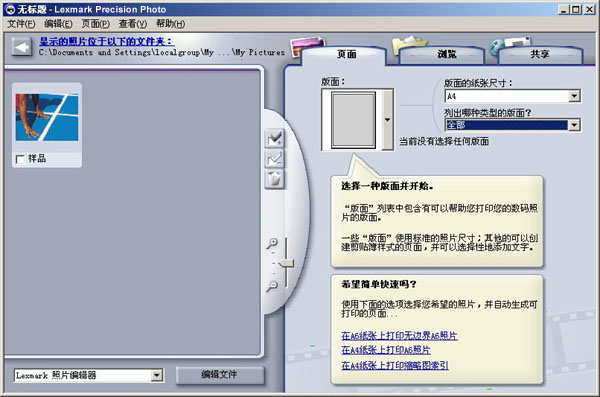
文件夹中保存的照片将会出现在左侧的窗格中。